آموزش غیرفعال کردن حالت Sleep در مک بوک، جلوگیری از خاموش شدن خودکار مک در هنگام کار
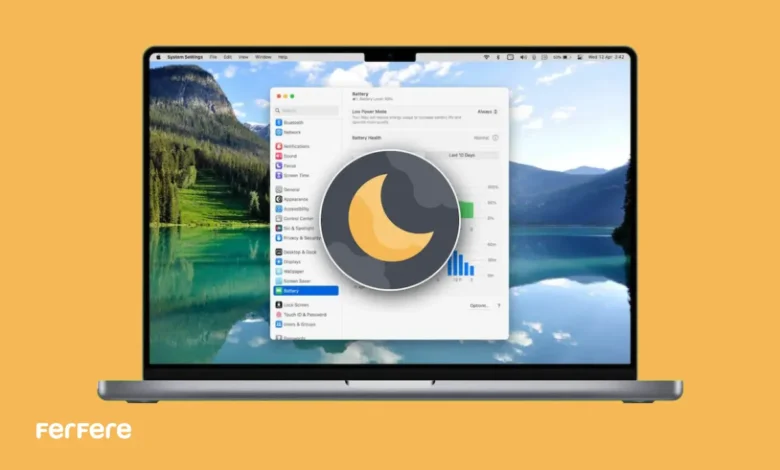
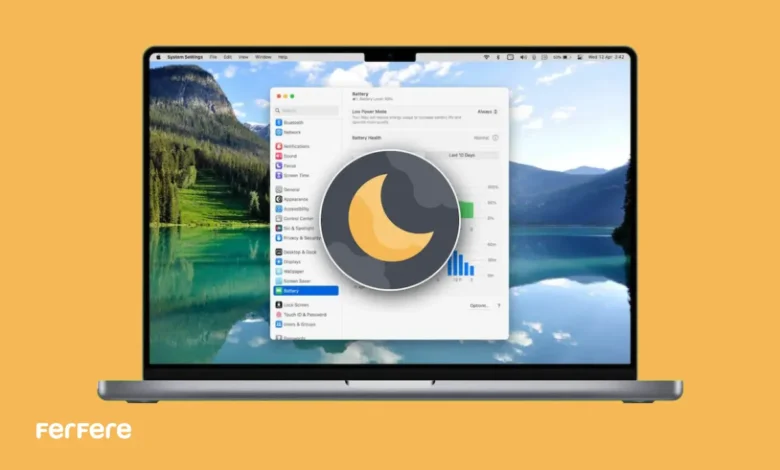
احتمالاً برای شما هم پیش آمده که در حین کار با مک بوک، صفحه نمایش ناگهان خاموش شده و سیستم به حالت خواب می رود. این اتفاق می تواند در زمانی که نیاز دارید کارتان بدون وقفه ادامه پیدا کند، خیلی آزار دهنده باشد. حالت Sleep در مک بوک به منظور صرفه جویی در مصرف باتری طراحی شده است، اما وقتی شما مشغول انجام پروژه های طولانی مدت یا کارهایی هستید که نیاز به پیوستگی دارند، این ویژگی می تواند مانع بزرگی باشد.
خوشبختانه روش هایی وجود دارند که به شما این امکان را می دهند که غیرفعال کردن حالت Sleep مک بوک را به سادگی انجام دهید. اگر به دنبال راه حلی برای جلوگیری از خاموش شدن خودکار مک و ادامه ی کارهای خود بدون وقفه هستید، در ادامه با ما همراه باشید تا روش های ساده و مؤثر را معرفی کنیم.
اگر قصد خرید لپ تاپ های اپل را دارید، این دستگاه ها به دلیل طراحی زیبا، عملکرد بالا و ویژگی های خاص خود، انتخاب های مناسبی برای کاربرانی هستند که به دنبال دستگاهی با کیفیت و طول عمر بالا هستند. برای انتخاب درست، بهتر است ویژگی ها و مزایای هر مدل را به دقت بررسی کنید.
چرا باید حالت sleep مک بوک را غیرفعال کرد؟
غیرفعال کردن حالت Sleep مک بوک در مواقع مختلف می تواند برای شما ضروری باشد. این ویژگی، که در ابتدا ممکن است تنظیم ساده ای به نظر برسد، در شرایط خاص می تواند تأثیر زیادی روی کار شما بگذارد. در ادامه به برخی از این موقعیت ها اشاره می کنیم:
- انجام کارهای طولانی یا دانلود فایل های بزرگ: اگر مشغول دانلود فایل های سنگین یا انجام کارهایی هستید که زمان زیادی نیاز دارند، حالت خواب مک می تواند روند کار شما را متوقف کند. در این مواقع، غیرفعال کردن حالت Sleep مک بوک باعث می شود کارها بدون هیچ وقفه ای ادامه یابند.
- ارائه ها و سخنرانی ها: تصور کنید در حال ارائه پروژه ای مهم یا سخنرانی در جمع هستید و ناگهان مک به حالت خواب می رود! این اتفاق می تواند از نظر حرفه ای آزاردهنده باشد. برای جلوگیری از این مشکل و اطمینان از اینکه ارائه شما بدون وقفه ادامه می یابد، بهتر است مک را طوری تنظیم کنید که هیچ وقت به حالت خواب نرود.
- دسترسی از راه دور: اگر به مک خود از راه دور دسترسی دارید، حالت خوابیدن سیستم می تواند دردسرساز شود. در این شرایط، هر بار که مک به خواب می رود، شما باید تنظیمات دسترسی را دوباره انجام دهید. غیرفعال کردن حالت Sleep به شما این امکان را می دهد که همیشه به راحتی به مک خود وصل شوید.
- تماشای ویدئو یا پخش موسیقی: وقتی که در حال تماشای فیلم یا گوش دادن به موسیقی هستید، هیچ چیزی بیشتر از خاموش شدن ناگهانی صفحه نمایش مک آزاردهنده نیست. غیرفعال کردن حالت Sleep مک بوک باعث می شود این مزاحمت ها از بین بروند و شما بتوانید بدون وقفه از محتوای مورد علاقه خود لذت ببرید.
حالا که می دانید چرا باید از خوابیدن مک جلوگیری کنید، در ادامه به شما روش هایی را نشان می دهیم که می توانید به راحتی از آن ها استفاده کنید تا مک بوک شما همیشه بیدار بماند و بدون مشکل کارتان را ادامه دهید.
ریست کردن مک بوک برای رفع مشکلات نرم افزاری
در صورتی که با مشکلات نرم افزاری مواجه شدید، ریست کردن مک بوک می تواند به شما کمک کند تا سیستم را به حالت اولیه بازگردانید. این کار می تواند به شما در غیرفعال کردن حالت Sleep مک بوک نیز کمک کند تا از خاموش شدن ناگهانی جلوگیری شود.


نحوه غیرفعال کردن sleep در مک با استفاده از تنظیمات باتری
اگر قصد دارید حالت Sleep مک بوک را غیرفعال کنید، یکی از ساده ترین و موثرترین روش ها استفاده از تنظیمات باتری است. این تنظیمات به شما این امکان را می دهند که مک بوک شما همیشه بیدار بماند و در هنگام کارهای طولانی مدت هیچ گاه به حالت استراحت نرود. در ادامه، مراحل لازم برای انجام این کار را با جزئیات توضیح می دهیم:
- به تنظیمات سیستم (System Settings) بروید.
- در پنل سمت چپ، به بخش باتری (Battery) بروید.
- بر روی منوی کشویی کنار حالت صرفه جویی در انرژی (Low Power Mode) کلیک کنید و گزینه هرگز (Never) را انتخاب کنید.
- حالا روی گزینه ها (Options) کلیک کنید.
- در منوی کشویی کنار بیدار شدن برای دسترسی به شبکه (Wake for network access)، گزینه همیشه (Always) را انتخاب کنید.
- گزینه جلوگیری از خوابیدن خودکار هنگام اتصال به آداپتور برق زمانی که صفحه نمایش خاموش است (Prevent automatic sleeping on power adapter when the display is off) را فعال کنید.
- در نهایت، روی تمام شد (Done) کلیک کنید تا تنظیمات ذخیره شود.
با انجام این مراحل، مک بوک شما دیگر به طور خودکار به حالت استراحت نمی رود و می توانید از آن برای انجام کارهای طولانی مدت بدون نگرانی از خاموش شدن ناگهانی استفاده کنید.
اگر قصد جلوگیری از روشن شدن خودکار MacBook را دارید، می توانید تنظیمات مربوط به آن را تغییر دهید. این تغییرات به شما کمک می کند که سیستم به طور ناگهانی روشن نشود و عملکرد بهتری داشته باشید.
تغییر تنظیمات صفحه قفل برای جلوگیری از خوابیدن مک
برای غیرفعال کردن حالت Sleep مک بوک و جلوگیری از خوابیدن سیستم هنگام استفاده، تنظیمات صفحه قفل یکی از روش های موثر است. این تنظیمات به شما اجازه می دهند که مشخص کنید صفحه نمایش مک شما در هنگام عدم فعالیت چه زمانی خاموش شود و از وارد شدن به حالت استراحت جلوگیری کنید. در ادامه مراحل دقیق این کار را شرح می دهیم:
- به تنظیمات سیستم (System Settings) بروید و سپس وارد بخش صفحه قفل (Lock Screen) شوید.
- بر روی منوی کشویی کنار شروع محافظ صفحه نمایش هنگام بی فعالی (Start Screensaver when inactive) کلیک کرده و گزینه هرگز (Never) را انتخاب کنید.
- بر روی خاموش شدن صفحه نمایش در حالت باتری هنگام بی فعالی (Turn display off on battery when inactive) کلیک کرده و گزینه هرگز (Never) را انتخاب کنید.
- گزینه خاموش شدن صفحه نمایش در حالت اتصال به آداپتور برق هنگام بی فعالی (Turn display off on power adapter when inactive) را انتخاب کرده و گزینه هرگز (Never) را برگزینید.
با انجام این تنظیمات، می توانید از خوابیدن مک بوک جلوگیری کنید و اطمینان حاصل کنید که صفحه نمایش همواره روشن باقی می ماند تا کار شما بدون هیچ وقفه ای ادامه پیدا کند.
برای استفاده بهتر از مک بوک خود، یادگیری آموزش کار با لپ تاپ اپل می تواند به شما کمک کند تا تمام امکانات دستگاه خود را به نحو احسن به کار بگیرید. این آموزش ها شامل نحوه تنظیمات صفحه قفل، باتری، و جلوگیری از حالت خواب می شود که می تواند تجربه کاری شما را بهبود بخشد.


استفاده از یک اپلیکیشن ثالث برای غیرفعال کردن حالت Sleep در مک
علاوه بر روش های ذکر شده، شما می توانید از اپلیکیشن های ثالث برای جلوگیری از خوابیدن مک بوک استفاده کنید. این اپلیکیشن ها امکانات مختلفی را برای شما فراهم می آورند که به کمک آن ها می توانید مک خود را همیشه بیدار نگه دارید. البته شما می توانید هر اپلیکیشنی را که ترجیح می دهید انتخاب کنید، اما در اینجا ما از Amphetamine استفاده خواهیم کرد. حالا مراحل انجام این کار را به شما توضیح می دهیم:
- ابتدا اپلیکیشن را نصب کنید و آن را راه اندازی کنید.
- بر روی آیکون اپلیکیشن در منوی بالای صفحه (Menu bar) کلیک کنید.
- گزینه مورد نظر خود را انتخاب کنید. در اینجا ما گزینه برای همیشه (Indefinitely) را انتخاب می کنیم.
- برای متوقف کردن اپلیکیشن، بر روی پایان جلسه جاری (End Current Session) کلیک کنید.
اگر به دنبال اپلیکیشن های دیگری هستید که مک شما را بیدار نگه دارند، می توانید اپلیکیشن های زیر را هم امتحان کنید:
- Owly
- Anti Sleep
قبل از هر خرید، توصیه می شود که لیست قیمت لپ تاپ های مختلف را بررسی کنید. با مقایسه قیمت ها و ویژگی ها، می توانید مدلی متناسب با بودجه و نیاز خود انتخاب کنید و بهترین گزینه را برای خرید انتخاب کنید.
جمع بندی
در پایان، غیرفعال کردن حالت Sleep مک بوک می تواند راه حلی مؤثر برای جلوگیری از خاموش شدن ناگهانی سیستم و از دست دادن داده ها در هنگام کارهای طولانی باشد. با استفاده از روش های مختلفی که در این مقاله از فروشگاه اینترنتی فرفره معرفی شد، مانند تنظیمات باتری، تنظیمات صفحه قفل و اپلیکیشن های ثالث، می توانید از عملکرد پیوسته و بدون وقفه مک خود اطمینان حاصل کنید. با این کارها، می توانید از مزایای مک بوک خود در شرایط خاص مانند ارائه ها، پروژه های طولانی یا دسترسی از راه دور بهره مند شوید. پس با استفاده از این روش ها، تجربه ای کارآمدتر و راحت تر از مک خود خواهید داشت.
سوالات متداول
غیرفعال کردن حالت Sleep مک بوک باعث می شود سیستم شما در هنگام انجام کارهای طولانی یا مهم، به طور ناگهانی خاموش نشود و روند کار شما بدون وقفه ادامه یابد.
برای غیرفعال کردن حالت Sleep از طریق تنظیمات باتری، به قسمت تنظیمات سیستم رفته و گزینه های مربوط به مصرف انرژی را تغییر دهید تا مک شما همیشه بیدار بماند.
بله، اپلیکیشن هایی مانند Amphetamine وجود دارند که به شما کمک می کنند مک خود را همیشه بیدار نگه دارید و از وارد شدن آن به حالت خواب جلوگیری کنید.
غیرفعال کردن حالت Sleep ممکن است باعث مصرف بیشتر باتری شود، اما در شرایطی که نیاز به استفاده مداوم از سیستم دارید، این کار ضروری است.
با تغییر تنظیمات در بخش صفحه قفل یا استفاده از اپلیکیشن های ثالث، می توانید از خوابیدن مک در هنگام ارائه ها جلوگیری کنید و مطمئن شوید که ارائه شما بدون وقفه پیش می رود.
اگر مک بوک شما نیاز به کار مداوم دارد و شما نمی خواهید که سیستم در میانه کار خاموش شود، استفاده از تنظیمات باتری بهترین گزینه است.
بله، با استفاده از تنظیمات و اپلیکیشن های مختلف، می توانید انتخاب کنید که مک شما در چه شرایطی به حالت خواب برود و در چه زمان هایی بیدار بماند.
با تغییر گزینه های مربوط به محافظ صفحه نمایش و خاموش شدن صفحه نمایش در تنظیمات صفحه قفل، می توانید از خوابیدن مک جلوگیری کنید.
بله، اگر شما از راه دور به مک خود دسترسی دارید، غیرفعال کردن Sleep بسیار مفید است زیرا سیستم شما همیشه بیدار خواهد بود و دسترسی بدون مشکل فراهم می شود.
برنامه هایی مانند Owly و Anti Sleep می توانند به شما کمک کنند تا مک بوک شما همیشه بیدار بماند و از خاموش شدن ناگهانی جلوگیری شود.







